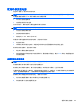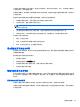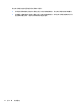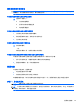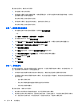HP ProBook Notebook Computer User Guide-Windows Vista
要为电池充足电,请执行以下操作:
1. 将电池插入笔记本计算机。
2. 将笔记本计算机与交流电源适配器、电源适配器选件、扩展产品选件或对接设备选件相连,然后将
适配器或设备与外部电源连接。
笔记本计算机上的电池指示灯亮起。
3. 将笔记本计算机一直连在外部电源上,直到电池充足电为止。
笔记本计算机上的电池指示灯熄灭。
步骤 2:禁用休眠和睡眠模式
1. 单击通知区域中的电池指示器图标,然后单击更多电源选项。
–或–
选择开始 > 控制面板 > 系统和维护 > 电源选项。
2. 在当前电源计划下,单击更改计划设置。
3. 记录用电池列中的关闭显示器和使计算机进入睡眠模式设置,以便您在完成校准后重置它们。
4. 将关闭显示器和使计算机进入睡眠模式设置更改为从不。
5. 单击更改高级电源设置。
6. 单击睡眠旁边的加号,然后单击经过此时间后休眠旁边的加号。
7. 记录经过此时间后休眠下的用电池设置,以便您在完成校准后重置它。
8. 将用电池设置更改为从不。
9. 单击确定。
10. 单击保存更改。
步骤 3:为电池放电
在为电池放电期间,笔记本计算机必须处于开启状态。无论是否使用笔记本计算机,电池都会放电。不
过,在使用笔记本计算机时,放电速度会更快。
●
如果您不想在放电期间守候在笔记本计算机旁边,请在放电过程开始之前保存您的信息。
●
如果放电过程中偶尔仍需使用笔记本计算机,并且已经设置了节能超时,系统在电池放电期间应具
有以下性能:
◦
显示器不会自动关闭。
◦
笔记本计算机闲置时硬盘驱动器的速度不会自动降低。
◦
系统不会启动休眠模式。
要为电池放电,请执行以下操作:
1. 断开笔记本计算机与外部电源的连接,但
不
要关闭笔记本计算机。
2. 使用电池为笔记本计算机供电,直到电池完全放电。在放电过程中,当电池出现电量不足的情况
时,电池指示灯开始闪烁。当电池放电后,电池指示灯熄灭,笔记本计算机关闭。
76
第 5 章 电源管理